Quelle est la signification de l'emballage dans PowerPoint
Le packaging dans PowerPoint signifie compresser les objets intégrés et les présentations ppt dans le même fichier. Le packaging peut copier la vidéo, l'audio et d'autres fichiers utilisés dans PPT dans un dossier, afin que vous puissiez le copier sur une clé USB. qu'il peut être joué normalement sur d'autres ordinateurs.
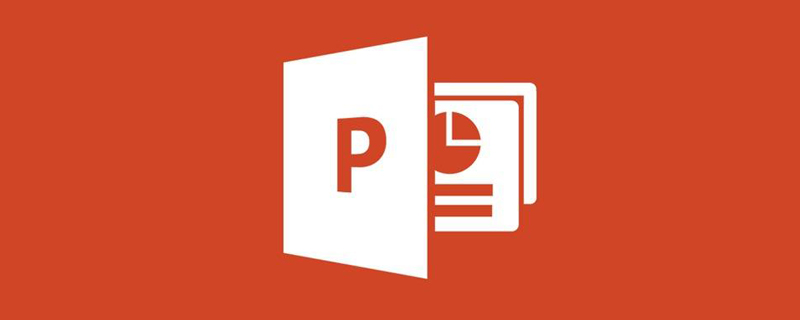
Après l'emballage, tous les fichiers liés au PPT sont placés dans un dossier. Vous n'avez pas peur des changements de chemin de fichier et peuvent être lus même sur un ordinateur. sans bureau.
L'importance de l'emballage est que vous pouvez copier les fichiers vidéo, audio et autres utilisés dans PPT dans un dossier, afin de pouvoir le copier sur une clé USB, puis vous assurer qu'il peut être lu normalement sur d'autres ordinateurs
Le packaging est similaire à l'encapsulation. Utilisé pour la lecture sur d'autres clients afin d'éviter des chemins incorrects. Si votre application PPT est placée sur le bureau, l'image à l'intérieur peut être \usernamedesktop1.jpg, mais si l'hôte de quelqu'un d'autre n'a pas ce nom d'utilisateur, il y aura certainement une erreur lors de la lecture. Après l'empaquetage sur un CD, la direction du chemin sera corrigée et aucune erreur ne se produira en raison des différences entre les ordinateurs clients. L'empaquetage peut également connecter plusieurs PPT ensemble (si votre application PPT doit connecter différents PPT, l'empaquetage est essentiel)
Méthode d'emballage :
Outils : ordinateur, logiciel PPT2007. (Apprentissage recommandé :
1. Cliquez pour ouvrir le logiciel PPT sur le bureau de l'ordinateur.
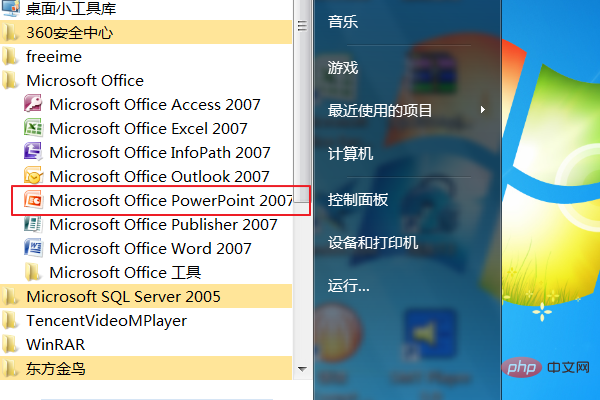
2. Après avoir ouvert le logiciel, cliquez sur l'icône dans le coin supérieur gauche de l'interface.
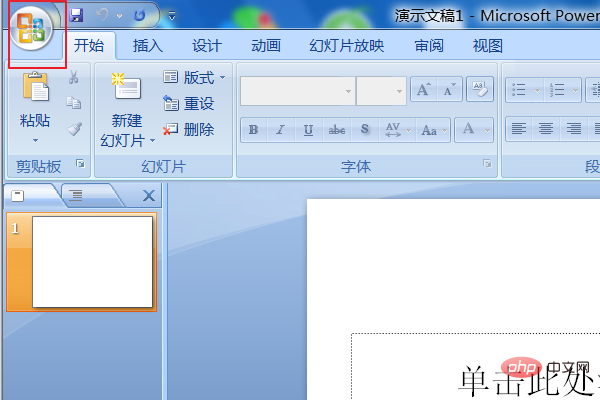
3. Cliquez sur Publier ci-dessous dans le menu contextuel.
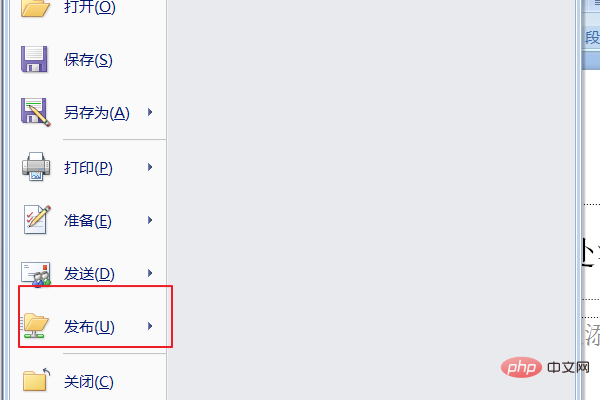
4. Continuez à cliquer sur le package du CD.
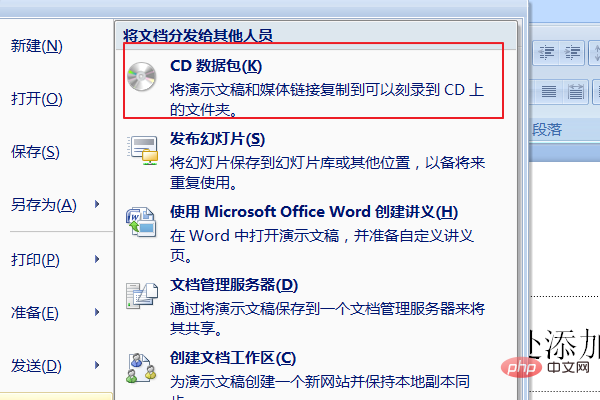
5. Une fenêtre apparaîtra, cliquez sur Copier sur CD en bas de la fenêtre.
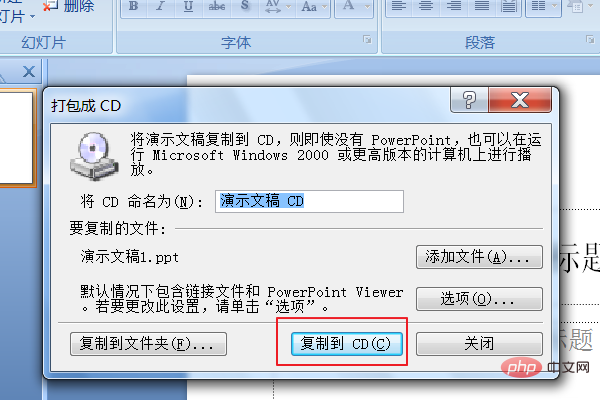
6. Dans la boîte de dialogue contextuelle, cliquez sur Oui ci-dessous. Cliquez pour regrouper le fichier dans un fichier CD.
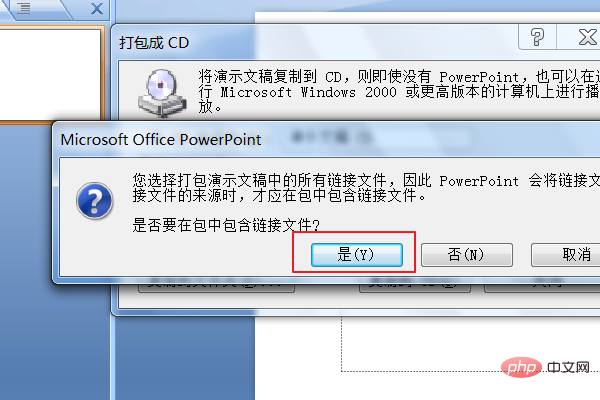
Ce qui précède est le contenu détaillé de. pour plus d'informations, suivez d'autres articles connexes sur le site Web de PHP en chinois!

Outils d'IA chauds

Undresser.AI Undress
Application basée sur l'IA pour créer des photos de nu réalistes

AI Clothes Remover
Outil d'IA en ligne pour supprimer les vêtements des photos.

Undress AI Tool
Images de déshabillage gratuites

Clothoff.io
Dissolvant de vêtements AI

AI Hentai Generator
Générez AI Hentai gratuitement.

Article chaud

Outils chauds

Bloc-notes++7.3.1
Éditeur de code facile à utiliser et gratuit

SublimeText3 version chinoise
Version chinoise, très simple à utiliser

Envoyer Studio 13.0.1
Puissant environnement de développement intégré PHP

Dreamweaver CS6
Outils de développement Web visuel

SublimeText3 version Mac
Logiciel d'édition de code au niveau de Dieu (SublimeText3)
 Comment flouter une image dans PowerPoint
Apr 14, 2023 pm 12:13 PM
Comment flouter une image dans PowerPoint
Apr 14, 2023 pm 12:13 PM
Comment flouter une partie d'une image dans PowerPoint Il n'existe aucun outil officiel qui vous permette de flouter une partie d'une image dans une présentation PowerPoint. Au lieu de cela, vous faites cela en utilisant une combinaison de formes et d’autres fonctionnalités. Pour flouter une partie d'une image dans PowerPoint : Ouvrez votre présentation PowerPoint. Appuyez sur Insertion > Forme et choisissez une forme appropriée pour couvrir votre image. Dessinez l'image sur la diapositive et positionnez-la sur la zone de l'image que vous souhaitez rendre floue. Si vous souhaitez concevoir une forme personnalisée
 Comment surligner du texte dans PowerPoint
Apr 19, 2023 pm 12:04 PM
Comment surligner du texte dans PowerPoint
Apr 19, 2023 pm 12:04 PM
Comment surligner du texte dans PowerPoint 2019 ou 365 Si vous utilisez PowerPoint 2019 ou disposez d'un abonnement Microsoft 365, la surbrillance du texte est simple et rapide. Il existe deux manières principales de surligner du texte dans PowerPoint. Comment mettre en surbrillance le texte sélectionné dans PowerPoint La première méthode consiste à sélectionner le texte que vous souhaitez mettre en surbrillance avant d'appliquer l'effet. Pour mettre en surbrillance le texte sélectionné dans PowerPoint : Cliquez et faites glisser le texte que vous souhaitez mettre en surbrillance. Dans l'onglet Accueil, cliquez sur la flèche vers le bas à côté de l'outil Couleur de surbrillance du texte. Cliquez sur la couleur de surbrillance de votre choix
 Comment créer une macro dans Powerpoint étape par étape
May 13, 2023 pm 02:13 PM
Comment créer une macro dans Powerpoint étape par étape
May 13, 2023 pm 02:13 PM
Une macro est simplement un ensemble d'instructions écrites par l'utilisateur et enregistrées sous le nom de la macro. Lorsqu'un nom de macro est appelé dans une présentation, il exécute automatiquement l'ensemble d'instructions défini sous le nom de macro. Les macros sont intégrées aux présentations PowerPoint lorsque cela est nécessaire. Le code de macro peut être écrit dans PowerPoint à l'aide de VBA. Cela nous aide à créer nos propres designs et à les réutiliser. Des macros peuvent également être créées dans d'autres applications Microsoft Office. Voyons comment créer une macro simple dans PowerPoint. L'étape 1 de la création d'une macro implique. Ouvrez PowerPoint. Tapez PowerPoint dans l’espace de recherche dans le coin inférieur gauche. Vous pouvez ouvrir Po en un seul clic
 Comment flouter une partie d'une image dans l'application PowerPoint
Apr 14, 2023 pm 07:19 PM
Comment flouter une partie d'une image dans l'application PowerPoint
Apr 14, 2023 pm 07:19 PM
Lorsque vous faites une présentation à l'aide de la meilleure application PowerPoint de tous les temps, l'ajout d'images pertinentes pour votre présentation permet à votre public de comprendre plus facilement le sujet et le contenu, et pas seulement le texte ou les paragraphes. Parfois, il y a quelque chose de très sensible dans l’image qu’il n’est pas considéré comme sûr de montrer aux spectateurs. Par conséquent, il est courant de flouter des parties spécifiques d’une image. Cependant, rendre flou une partie d’une image dans une application PowerPoint n’est pas facile à réaliser par une méthode directe. Dans cet article, nous avons montré une méthode simple par laquelle vous pouvez flouter n'importe quelle partie spécifique d'une image dans l'application PowerPoint en suivant quelques étapes indiquées ci-dessous. Comment flouter les images dans l'application PowerPoint
 Quelles sont les principales fonctions de PowerPoint
Sep 14, 2022 pm 03:54 PM
Quelles sont les principales fonctions de PowerPoint
Sep 14, 2022 pm 03:54 PM
La fonction principale de PowerPoint est de créer des présentations ; les utilisateurs peuvent également faire des présentations sur un projecteur ou un ordinateur, ou imprimer des présentations. PPT convient aux rapports de travail, à la publicité d'entreprise, aux promotions de produits, aux célébrations de mariage, aux appels d'offres de projets, aux conseils en gestion, à l'éducation et formation et d'autres domaines, et a des fonctions telles que la production d'albums photo, la fusion de documents, le tableau principal d'application, le mouvement d'image, le contrôle d'animation, etc.
 Comment insérer une image dans une forme dans PowerPoint
Apr 17, 2023 pm 02:28 PM
Comment insérer une image dans une forme dans PowerPoint
Apr 17, 2023 pm 02:28 PM
Comment insérer une image dans une forme dans PowerPoint L'insertion d'une image dans une forme est utile pour créer des éléments visuels qui se démarquent dans votre présentation. Il peut s'agir d'une flèche, d'un cœur ou d'une croix, mais chacune de ces formes fournit un objectif ou une émotion qui peut aider votre image à avoir du punch. Si vous ne savez pas comment insérer une image dans une forme dans PowerPoint, procédez comme suit : Ouvrez votre présentation PowerPoint. Cliquez sur l'onglet Insérer dans le ruban. Cliquez sur la forme. Sélectionnez la forme souhaitée et dessinez-la sur la diapositive. Ensuite, sélectionnez la forme que vous avez dessinée et sélectionnez l'onglet Format de la forme dans la barre du ruban. Cliquez sur le remplissage de la forme. Remplir le menu déroulant à partir de la forme
 Ce qui est inclus dans l'option d'effet de remplissage pour définir l'arrière-plan de la diapositive dans PowerPoint
Jul 27, 2021 pm 02:04 PM
Ce qui est inclus dans l'option d'effet de remplissage pour définir l'arrière-plan de la diapositive dans PowerPoint
Jul 27, 2021 pm 02:04 PM
Les options d'effet de remplissage pour définir l'arrière-plan de la diapositive dans PowerPoint incluent les dégradés, les textures, les motifs et les images. La méthode pour définir l'arrière-plan de la diapositive consiste à sélectionner « Formater l'arrière-plan » ou à cliquer sur l'onglet « Conception » pour définir l'arrière-plan.
 Quel type de logiciel est PowerPoint ?
Dec 10, 2020 pm 03:23 PM
Quel type de logiciel est PowerPoint ?
Dec 10, 2020 pm 03:23 PM
PowerPoint est un logiciel de « présentation ». PowerPoint fait référence au logiciel de présentation de Microsoft. Les utilisateurs peuvent présenter sur un projecteur ou un ordinateur, ou ils peuvent imprimer la présentation et la transformer en film pour une application dans un plus large éventail de domaines.





